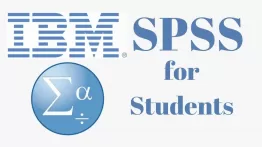چگونه تایید دو مرحله ای جیمیل را فعال کنیم ؟ فعال سازی دو مرحله ای جیمیل
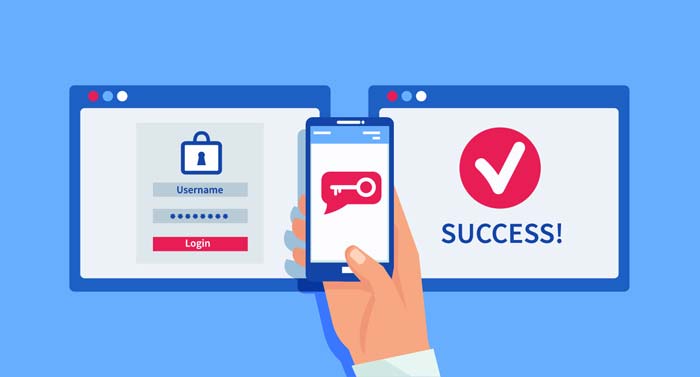
برای اینکه بدانید چگونه تایید دو مرحله ای جیمیل را فعال کنیم با ادامه مقاله با سایت تک تیپ همراه باشید.
استفاده از این روش برای افزایش امنیت حساب جیمیل بسیار ضروری می باشد و تاثیر مستقیمی بر امنیت برنامه های کاربردی مورد استفاده مانند اینستاگرام و فیسبوک با ایمن نگه داشتن جیمیل استفاده شده در این برنامه ها می گذارد.
برای افراد که تا به حال پیش اومده که حساب کاربری گوگل شون هک شده و دلیل این هک شدن دونستن رمز عبور یا هک کردن رمز می باشد و به راحتی وارد حساب گوگل می شن و اطلاعات مخاطب رو سرقت میکنن . برای جلو گیری از این کار برای شما اموزش فعال سازی تایید دو مرحله جیمیل را تهیه کردیم تا امنیت حساب کاربری جیمیلتون را افزایش دهید با تک تیپ همراه باشید .
فعال کردن تایید رمز دو مرحله ای حساب گوگل یا جیمیل
برای فعال کردن رمز دو مرحله ای ابتدا از طریق این لینک وارد حساب کاربری جیمیل خود شده ، سپس ایمیل و پسورد جیمیل خود را وارد کرده ، تا وارد حساب شوید ، طبق شکل زیر گزینه حساب من را انتخاب کنید تا به بخش تنظیمات حساب انتقال پیدا کنید .

بعد از وارد شدن به تنظیمات حساب جیمیل خود ، وارد قسمت ورود و امنیت (sign-in & security) شوید .
بیشتر بدانید :
راهنمای دستیار گوگل : دستورات مهم گوگل اسیستنت را بشناسید
کدام بهتر است : گوگل درایو در مقابل مایکروسافت وان درایو

سپس گزینه تایید صحت 2 مرحله ای ( 2step verification ) را انتخاب کنید .

در این بخش با اضافه کردین یک لایه امنیتی جدید می توانید امنیت حساب کاربری خود را افزایش دهید و از ورود افراد ناشناس جلوگیری کنید ، گزنیه شروع رو بزنید .
بعد از انتخاب کردن گزینه شروع ، تب جدید باز می شود که برای امنیت بیشتر باید رمز عبور حساب جیمیل را وارد کنید .

در این قسمت ابتدا شماره همراه خود را برای تایید رمز دو مرحله ای ، بازیابی پسورد و فرستادن کد 2 مرحله ای ورود وارد کرده و گزینه پیامک را انتخاب و دکمه بعد را انتخاب کنید .
پیشنهادی :
چگونه رمز جیمیل خود را تغییر دهیدم ؟

به شماره تلفنی که در مرحله قبل وارد کردید پیامکی حاوی کد تایید ارسال می شود و با وارد کردن کد در مرورگر به مرحله بعد انتقال پیدا می کنید .

در مرحله اخر برای فعال کردن تایید رمز دو مرحله ای گزینه روشن ( turn on ) رو انتخاب کنید تا این قابلیت بر روی حساب شما فعال شود .

حال با دومرحله ای کردن جیمیل خود امنیت حساب گوگل خود را بالا برده و هر زمان کسی بخواهد حساب شما را هک کند متوجه خواهید شد و می توانید سریعا رمز خود را عوض کنید.
دو مرحله ای کردن رمز جیمیل , دو مرحله ای جیمیل , تایید دو مرحله ای جیمیل , دومرحله ای کردن جیمیل , رمز دو مرحله ای جیمیل , دو مرحله ای کردن جیمیل , فعال سازی دو مرحله ای جیمیل , چگونه تایید دو مرحله ای جیمیل را فعال کنیم , دو رمزه کردن جیمیل , آموزش تایید دو مرحله ای جیمیل , دو رمزه جیمیل , فعال سازی تایید دو مرحله ای جیمیل , رمز دو مرحله ای , تایید صحت دو مرحله ای , تغییر شماره دو مرحله ای جیمیل , آموزش گذاشتن رمز دوم برای جیمیل , چگونه جیمیل را دو مرحله ای کنیم , فعال کردن تایید دو مرحله ای جیمیل